Anydesk для windows
Содержание:
- Как использовать AnyDesk
- Кто под угрозой?
- Загрузка и использование Anydesk
- Основные преимущества AnyDesk
- Почему брокеры применяют именно Анидеск
- Первый взгляд
- Security
- Connection
- Возможности программы
- Разбираемся с функциями Anydesk
- Что собой представляет программа AnyDesk
- Backup & Restore Settings and ID
- ID & Alias
- Отличие AnyDesk от аналогичных программ
- AnyDesk в локальной среде
- Мошенничество
Как использовать AnyDesk
Инструмент удаленного доступа очень полезен в профессиональной среде. Благодаря ему можно развернуть все программы на всех устройствах в организации. Он имеет простой интерфейс. Давайте разберемся, как им пользоваться.
AnyDesk — это бесплатный инструмент, который можно скачать из Интернета. Единственное, что потребуется, это чтобы тот, кому необходимо подключиться к вашей системе, также загрузил AnyDesk. После успешной настройки на обеих машинах вы сможете начать ваш первый сеанс.
Чтобы начать сеанс в AnyDesk, откройте его. Каждая система имеет уникальный персональный идентификатор в виде 9-значного числа. Выглядеть это будет так:
Чтобы подключить систему, мы должны ввести ID пользователя в опции Remote Desk в AnyDesk. Выглядеть это будет так:
Мы также можем установить псевдоним для подключения к конкретному устройству. Теперь мы можем запросить подключение к другой системе. Давайте разберемся, выполнив следующие шаги:
Шаг 1: Откройте AnyDesk
Чтобы подключить два устройства удаленно, откройте AnyDesk на обоих устройствах.
Шаг 2: Введите идентификатор и запросите подключение
Введите идентификатор системы, подключенной к другим системам, в поле «Удаленный стол» и нажмите кнопку «Подключить». Он запросит соединение с системой другой стороны:
Шаг 3: Принять запрос на подключение
Чтобы разрешить другим пользователям получить доступ к вашей системе, нажмите кнопку «Принять». Это позволит другим пользователям получить доступ к вашей системе. Чтобы отклонить этот запрос, нажмите «Отклонить».
После принятия запроса на подключение другая система начнет подключаться к вашему ПК.
Подключение другого пользователя к вашему ПК займет некоторое время.
AnyDesk содержит несколько других функций, таких как разрешения, чат, виртуальная доска и т. д. Давайте разберемся, для чего они нужны:
Разрешения
Мы можем полностью контролировать удаленное устройство. Но удаленная сторона может определить уровень доступа на стороне хоста, указав разрешения.
Чат: окно чата позволяет общаться с удаленной стороной. Однако между хостом и удаленным компьютером также можно передавать звук.
Виртуальная доска: виртуальная доска позволяет рисовать эскизы или стрелки, чтобы давать инструкции удаленной стороне.
Сменить стороны: в некоторых случаях удаленная сторона может захотеть получить доступ к стороне хоста во время сеанса. Для этого не нужно останавливать сеанс; вместо этого мы можем перейти на другую сторону. Этот процесс проходит намного быстрее, чем переподключение.
Польза Anydesk для ноутбука
Блокировка ввода данных пользователем: мы можем заблокировать пользователю возможность управлять нашим устройством.
Соответственно, с помощью AnyDesk мы можем легко подключиться, получить доступ и указать разрешения.
Чтобы завершить сеанс, выберите «Отключиться» на удаленной стороне или закройте окно AnyDesk.
Также можно установить полную версию AnyDesk как на удаленное, так и на хост-устройство. Полная версия предлагается пользователям платной версии. Она предоставит все функции и инструменты. Чтобы установить полную версию AnyDesk, выберите вариант «Установить AnyDesk на этот компьютер» и выполните несколько основных шагов по установке.
Удаленный рабочий стол AnyDesk — это интуитивно понятное и легкое решение для удаленного доступа, которое отличается простотой и высокой производительностью. Если вы не уверены, подходит ли TeamViewer для вас или вашей компании, попробуйте в качестве альтернативы AnyDesk.
AnyDesk или TeamViewer
Что отличает AnyDesk от TeamViewer? Краткое резюме:
Использует ли Amazon Anydesk
- AnyDesk предлагает меньшую задержку, чем TeamViewer
- AnyDesk подключается быстрее, он стабильнее и в целом имеет лучшую производительность, чем TeamViewer, даже при низкой пропускной способности.
- AnyDesk предлагает автономное локальное решение, которое хранит все данные в вашей организации.
- Бесплатный веб-клиент go.anydesk.com AnyDesk предоставляет всем пользователям удаленный доступ к устройствам прямо из браузера.
- AnyDesk предлагает бесплатное мобильное использование без дополнительных сборов.
- AnyDesk более интуитивно понятен и прост в использовании.
Доказанная превосходная производительность
AnyDesk получил наивысшую оценку в двух независимых тестах производительности.
- 16 мс
- Задержка
- Рейтинг Passmark1
- 2. Удаленное управление Windows
- 35 баллов
- Рейтинг ScienceSoft1
- 2. TeamViewer
- 44 балла
1 на основе частоты кадров, задержки, пропускной способности, размера кадра
Кто под угрозой?
Чаще всего жертвами злоумышленников становятся люди, которые плохо разбираются в компьютерной технике и софте. Их обзванивают, представляясь трейдерами или офисными работниками, и предлагают заработок прямо из дома.
Для этого только требуется мобильное устройство и скачать программу Anydesk себе на компьютер — а дальше можно будет торговать на фондовой бирже и зарабатывать.
Фондовая биржа многих пугает, но мошенники давят на то, что за человеком закрепляется настоящий трейдер-специалист, который давать сигналы и буквально говорить, когда и что покупать или продавать. Но за это придется выплачивать небольшой процент.
Конечно, на самом деле никакой торговли на бирже вестись не будет. Главная цель мошенника — заставить «клиента» установить программу Anydesk на свой компьютер или телефон.
Загрузка и использование Anydesk
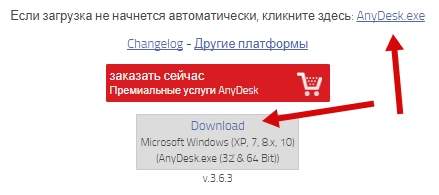
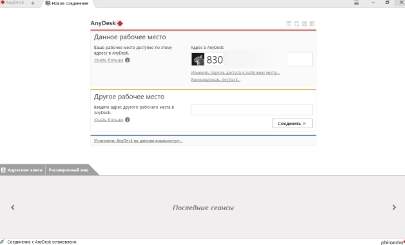
Где, собственно, есть номер данного рабочего места (сверху), если Вы хотите, чтобы кто-то с ним соединился.. Или можно ввести данные удаленного рабочего места (снизу), если Вы хотите соединится с другим компьютером. Собственно, всё, можно работать 🙂
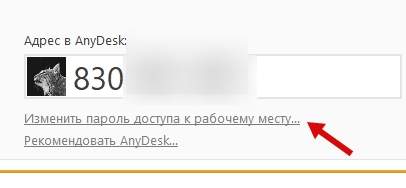
При необходимости можно задать пароль для доступа к рабочему месту и настроить другие параметры безопасности, т.е как, когда и при каких условиях возможно подключение к данной машине:
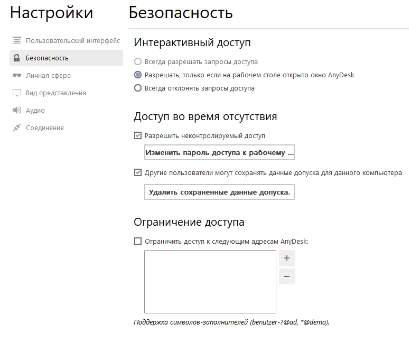
Здесь же задаются параметры соединения:
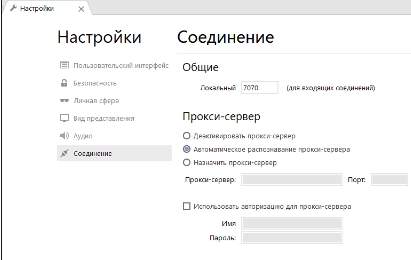
Представления, скорости, качества, ускорения графики, передачи аудио, пользовательского интерфейса, нажатий клавиш и всё такое прочее. Всё достаточно лаконично, понятно и просто:
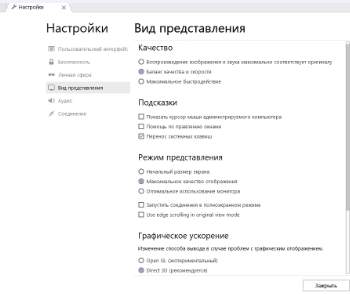
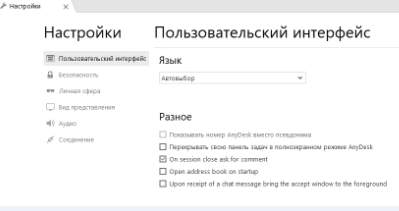
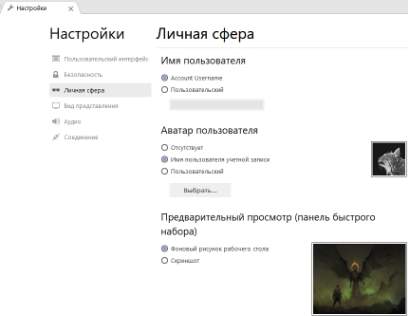
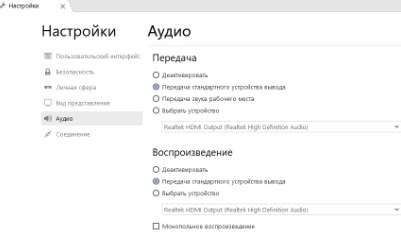
В принципе, помимо безопасности можно ничего и не трогать, а можно и настроить всё на своё усмотрение, тут уж каждому решать самостоятельно, — есть и у Вас минутка, нет ли её и всё такое прочее.
Ну и.. Всё, используем:
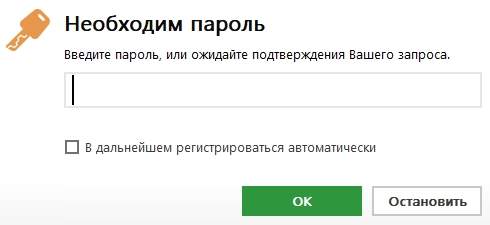
Думаю, что с управлением справится каждый желающий, благо ничего сложного там нет. Передача файлов и буфера обмена происходит так же просто, как если бы Вы находились на одном компьютере, т.е по нажатию правой кнопки мышки.
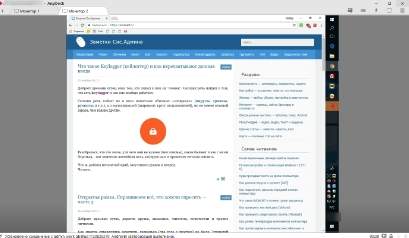
Кстати говоря, в правом верхнем углу есть элементы для управления и различных приблуд, будь то команда на перезагрузку, скриншоты, создание обратного соединения, чат, настройка передачи управления или разрешения, запрос прав и прочее прочее:
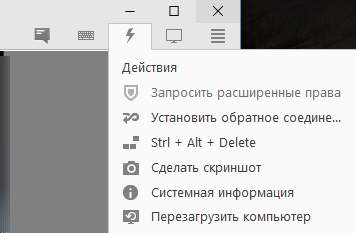
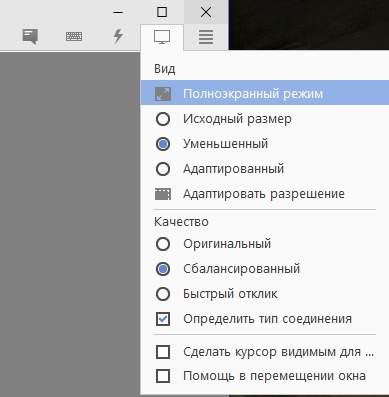
Всё есть, всё под рукой, всё просто, всё быстро, адекватно и всячески приятно, да еще и без лишних ограничений, рекламы, навязывании каких-либо услуг, необходимости насильственной установки и всего такого прочего. Что называется, — установил и пользуйся.
Основные преимущества AnyDesk
Удаленная помощь без стрессов. С ани декс можно легко помогать другим людям решать повседневные проблемы, которые появляются при использовании компьютера. Например, помочь настроить принтер, наладить работу графических редакторов и т.п.
Частота регенерации изображения. Этот пункт особенно требует вашего внимания, ведь у анидеск fps держится на уровне 60. Такого показателя нет у других популярных программ удаленного доступа. Поэтому анидекс позволяет налаживать стабильную работу без задержек и лагов.
Объем информации. При использовании любого инструмента для осуществления удаленного управления, главную роль играет интернет-трафик
А особенно это важно в том случае, если вы используете версию программы для смартфона. Ведь в настоящее время интернет-трафик стоит не мало, и поэтому с ним бывает больно расставаться
Но разработчики Anydesk точно вас обрадуют, ведь анидеск корректно работает при минимальной скорости в 100 Кбит/сек.
Стильный и простой интерфейс. В anydesk не так много иконок на рабочем окне, поэтому даже начинающий пользователь не запутается. Все главные опции программы доступны вам в один клик, при этом не требуется дополнительная работа с конфигурациями.
Задержки. Они зависят по большей части не от программы, а именно от интернет-соединения. Но в среднем задержки не превышают 30 ms. Если же вы работаете по удаленному доступу в одной локальной сети, то здесь, вообще, небольшая задержка, которая не превышает 15 ms.
Легкость во взаимодействии. Многие компании работают именно с анидеск, ведь эта программа дает возможность специалистами трудиться вместе на одним проектом. Причем не важно о чем идет речь, о тексте, графическом редакторе или работе с другими программами.
Почему брокеры применяют именно Анидеск
Компании мошенники всегда выбирают наиболее изощренный путь обмана, чтобы не быть раскрытыми до сливания депозита. Например, начинающий трейдер в большинстве случаев не изучает отзывы о брокерских агентствах, не ищет информацию по его регистрации и легальности работы на территории страны. А брокеры активно развивают свои схемы и придумывают новые уловки.
Так и с программой Анидеск, после установки и подключения мошенника к личному персональному компьютеру, он может выполнять через него множество операций – это движение курсора, перемещение папок, проведение финансовых операций.
Согласно стандартной схеме работы недобросовестного брокера заключается в осуществлении некоторых махинаций, в несколько шагов:
- Привлечение новичков инвесторов посредством холодного обзвона в массовом режиме, данное действие является нарушением законодательства Российской Федерации, а точнее КОАП РФ и Федерального закона, охраняющего персональные данные;
- Посредством звонков на трейдера оказывается давление от брокера мошенника, он уговаривает свою жертву принять участие в схеме, позиционируя тем, что инвестор получит большую прибыль;
- Слив депозита.
В данном случае следует понимать, что все рассказы мошенников о больших заработках являются обманом. Работа трейдера отличается в глобальном изучении финансового рынка, осуществлении большой работы в сфере финансов, а также достаточного обучения. При наличии обещаний о большом заработке в короткие сроки, следует сразу задуматься, что это полноценный обман, так как в легальных брокерских агентствах понадобиться немалое количество времени для полноценной прибыли.
При получении согласия от начинающего инвестора на участие в процессе, брокер предлагает зарегистрироваться на своем сайте. При открытии личного кабинета, автоматически предоставляется доступ к финансовым операциям. Далее осуществляются уговоры трейдера на подключение программы Анидеск. Объясняется наличие данной программы тем, что с инвестором будет работать куратор, который поможет вывести инвестицию на заработок с проведением успешных сделок.
По факту получается, что при подключении трейдером данной утилиты, брокер-мошенник получает полноценный доступ для осуществления следующих действий:
- Манипуляции со счетом, который был предварительно получен трейдером – мошенникам выгодно самостоятельно управлять сделками на бирже, так как они совершают заведомо убыточные манипуляции;
- Доступ к онлайн-банку – это самое опасное, так как недобросовестный брокер сможет снимать со счетов в банке трейдера денежные средств, оформлять кредиты, осуществлять переводы.
Важно понимать, что личный доступ к персональному компьютеру может быть открыт только проверенным лицам. Кроме этого, лицензированный брокер не станет просить начинать сотрудничество с установки данной утилиты
Первый взгляд
Первое, на что мы с вами чаще всего обращаем внимание, это то сколько будет стоить тот или иной продукт для наших целей. TeamViewer бесплатен только для некоммерческого использования, так же как и Anydesk
К тому же Anydesk с самого начала позволяет использовать ее как portable версию и уже потом установить полное приложение. Плюсов от полной установки немного, например можно прописать собственный никнейм для устройства. И так, первый запуск Anydesk:
Здесь ничего нового, тот же способ подключения, мы видим тот же способ идентифицирования что и в TeamViewer, хотя и выглядит намного проще и приятнее. Внизу, в сером блоке, будут располагаться недавние подключения. С самого начала нас встречает вполне знакомая уже давно картина. Что-то напоминает:
И так, приступим к первому запуску. Введем нужные нам данные и испытаем Anydesk. Начнем с работы в Windows, подключаясь к устройству на macOS:
И так, заработало. Стоит заметить, что благодаря новому движку, программа действительно выдает полноценные 55-60 FPS, без каких-либо задержек на Windows, при этом все эффекты и анимации остались на месте, что в TeamViewer автоматически блокировалось.
Но теперь мы можем столкнуться с первыми проблемами в данной программе. В macOS полноэкранный режим программ отличается от других операционных систем. При включении полноэкранного режима система будто выделяет еще один рабочий. И в Anydesk такие «рабочие столы» не работают вовсе. Тот же Launchpad (окно с полным списком установленных программ) перестает откликаться. Решение этому оказалось невероятно простым: полная перезагрузка ПК с macOS и переподключение, и вуаля все снова работает. Правда некоторые привычные комбинации клавиш так и не заработали/
Несмотря на то, что программа действительно при первом запуске повела себя странно, чего не было замечено за TeamViewer, она действительно оказалась намного шустрее. В настройках при тестах были выставлены все разрешения и при проверке даже проигрыша видеоролика не возникало никаких фризов и запинаний ни в видео, ни в звуке. В отличие от TeamViewer который при проверке выглядел и работал в своем «фирменном» стиле:
Говорить о скорости работы, внешнем виде, простых анимаций и прочем, думаю, нет смысла. Но в отличии от TeamViewer передача файлов в Anydesk осуществляется только при помощи буфера обмена, тогда как TeamViewer имеет целое меню для передачи того или иного файла.
Security
Might need to be unlocked first (e.g. if AnyDesk is installed). This can be done by administrators only.
Interactive Access
Incoming session requests can either be automatically rejected or need user interaction.
In case Interactive Access is enabled, the Accept Window will be shown whenever an incoming session request arrives.
To start the session the request has to be accepted either by pressing ‘Accept’ in the Accept Window or by sending valid credentials (see Unattended Access).
There are three options for incoming session requests:
- Allow always
- Only allow when AnyDesk’s main window is open
- Disable
Note: In case Interactive Access is disabled, session requests can still be accepted by sending valid credentials (see Unattended Access).
See Unattended Access.
Access Control List white-listing a namespace.
Access Control List
- Limit access to your device by using a whitelist.
- Incoming session requests from IDs/Aliases that do not match at least one listed criterion will be blocked automatically.
- Wildcards are supported. For example to allow access from all members of a namespace called namespace add *@namespace to the list.
Connection
Connections Tab in Settings
Direct Connection
Direct connections are usually faster than those using a server to communicate. However, in some network environments the connection may be closed after some time,
for example because of firewall interaction. Disable direct connections in the settings to avoid unexpected session ends.
Local Port Listening
For direct connections in the local network TCP Port 7070 is used for listening by default. This port is opened when installing AnyDesk.
To specify a custom port go to Settings » Connection. (Must be set for all clients.)
HTTP-Proxy
AnyDesk supports using a Proxy Server. Available working modes are:
- disabled
- determined automatically (Proxy Auto-Config / PAC)
- specified
-
- IP
- Port
- Authentification
Note: The Proxy must support CONNECT Method. Authentification can be done with basic access, digest access, and NTLM as of AnyDesk for Windows 6.3.0.
NTLM
As of AnyDesk 6.3.0 and later for Windows, NTLM authentication is supported as a form of proxy authentication.
Using NTLM, the usernames and passwords are encrypted and the users can use their existing domain Windows credentials instead of a second set of independent credentials.
Why NTLM?
One use-case for NTLM is for companies that use Windows domain-configured accounts for their devices. With NTLM authentication for their proxies, they do not need to generate a new set of login credentials for every user and can simply use the existing credentials stored in their Windows domain controller. This has the added bonus of reducing the number of login credentials that the user needs to remember.
Furthermore, NTLM is much more secure than Basic as it is encrypted.
Возможности программы
Для удобства пользования программой омнидеск разработчики придумали простую функциональную линейку. Она располагается в самом верху рабочего окна приложения. Далее, мы вам расскажем об основных функциях:
- Монитор. Данная клавиша позволяет переключаться между вашим монитором и монитора другого пользователя, к компьютеру которого вы подключились.
- Чат. Здесь можно общаться с другим пользователем, особенно это актуально в тех случаях, когда вы кого-нибудь обучаете работе с персональным компьютером и разными программами.
- Switch sides. Эта опция одна из самых полезных, ведь она дает возможность сделать из подчиненного ПК — главный, а затем наоборот. Причем для этого не нужно во второй раз подключаться.
- Take screenshot. Данная функция позволяет сделать полный скриншот рабочего стола подчиненного компьютера. Скриншот после нажатия сохраняется в буфер обмена, и поэтому его легко сохранить в любом редакторе.
- Request elevant. При активации опции происходит быстрая смена прав доступа к ПК. Она подходит в тех случаях, когда удаленному помощнику нужен доступ к реестру файловой системы. После получения прав админа он сможет внести необходимые изменения. Если у вас русская версия программы анидеск, то тогда вам не придется тратить время на поиск опции. Ведь перевод программы делается через переводчик от компании Google.
- Режим просмотра. В этом случае у вас появится возможности видеть выполняемые действия на ПК.
- Передача звука с удаленного ПК. В этом случае вы будете слышать, что происходит на другом компьютере. Если вам данная функция не нужна, то лучше деактивировать ее. Потому что так вы сможете улучшить быстродействие анидеск удаленного управления.
- Возможность менять разрешение экрана и быстродействие персонального компьютера. Если вы отрегулируете быстродействие, то тогда задержка при управлении другим ПК через adesk будет минимальной.
Разбираемся с функциями Anydesk
Когда вы подключитесь к другому ПК, то увидите специальное окно с набором инструментов для работы. Давайте посмотрим, как осуществляется управление.
Выбор нового соединения и список предыдущих сессий
Вверху справа растянута функциональная линейка со значками:
- «Монитор» — здесь вы можете переключаться между мониторами компьютера, за которым вы сидите и которым управляете.
- «Чат» — здесь можно общаться с владельцем ПК, подключенного к вашему. Это очень удобно, если вы что-то объясняете и показываете, например, учите человека, как настроить определённую программу и пользоваться ею.
- Request elevant (первый пункт в выпадающем меню Action) – позволяет получить права администратора для подчинённого компьютера (нужно подтверждение владельца). Это может пригодиться, если вы предпринимаете на другом ПК действия, связанные с редактированием реестра, системной проверкой и т. п.
- Switch sides (второй пункт в выпадающем меню Action) – позволяет делать из подчиненного ПК доминантный и наоборот. Для этого не нужно переподключаться.
- Ctrl+Alt+Del (третий пункт в выпадающем меню Action) – всем известный набор клавиш, открывающий меню, из которого можно вызвать «Диспетчер задач», выйти из системы, сменить пользователя и т. п.
- Take screenshot (четвертый пункт в выпадающем меню Action) – создать снимок экрана.
Также вы можете включить звук на другом ПК и слышать, что там происходит. Это несколько замедляет работу программы, поэтому лучше пользоваться данной опцией только при необходимости.
При активации режима просмотра вы потеряете возможность манипулировать курсором, открывать и закрывать программы и т. п. Эта функция нужна, когда собеседник хочет просто показать вам, что происходит, когда он выполняет те или иные действия.
Ещё можно изменить качество изображения, размер окна и настроить неконтролируемый доступ – далее мы подробнее рассмотрим, как он работает.
Диалоговое окно входящего соединения
Что собой представляет программа AnyDesk
ЭниДеск — это легальная программа, позволяющая получить удаленный доступ к компьютеру посредством сети. Процедура установки происходит согласно следующему алгоритму: клиент загружает программу, получив код. После этого данный код позволит другому пользователю попасть на девайс трейдера, если он установил программу на свой компьютер. Рядовые пользователи отмечают следующие положительные характеристики платформы: удобный в использовании интерфейс, простота управления, межплатформенность. Кроме этого, чтобы начать пользоваться программой, трейдерам не нужно тратить время на настройку: программа доступна к работе непосредственно после загрузки.
К сожалению, приведенные выше в материале положительные качества платформы часто дополнительно помогают аферистам. Ведь простота интерфейса позволяет легко начать работать начинающему трейдеру, без предварительных объяснений. Кроме этого, работе платформе не препятствует даже медленный интернет, что снова только упрощает работу мошенникам.
Основная задача разработки программы AnyDesk состояла в том, чтобы системный администратор смог удаленно решить какие-то проблемы пользователей. При этом данная платформа позволяет тим-лидерам компаний руководить рабочими процессами сотрудников. Однако всеми преимуществами разработки не устают пользоваться сетевые аферисты, чтобы забрать средства.
Backup & Restore Settings and ID
Warning: If the configuration files get lost by any means, the ID and Alias will be lost.
If the configuration file is not manually restored, this action cannot be undone.
Some cases require you to backup the ID. In case you have a new device to use AnyDesk with, copy the configuration files in order to use the ID on the new system. The directory of the configuration files depends on whether you have installed AnyDesk or run it portable. The ID is stored in the .
Uninstallation will not touch or delete your ID or configuration files, except explicitly requested in the uninstallation menu.
To backup your identity, save the service.conf’ in a secure location. This enables you to retrieve your Identity in case of data loss. To secure settings and recent session list with it, copy the entire folder:
| Windows 7 and later | Portable: | %appdata%\AnyDesk |
|---|---|---|
| Installed: | %programdata%\AnyDesk | |
| Windows XP/Server 2003 | Portable: | %appdata%\AnyDesk |
| Installed: | %AllUsersProfile%\AnyDesk | |
| macOS | local user: | ~/.anydesk/service.conf |
| service (default): | /etc/anydesk/service.conf | |
| Linux | local user: | ~/.anydesk/service.conf |
| service (default): | /etc/anydesk/service.conf | |
| Before Android 7.0 and AnyDesk 5.3.4 | Default: | root/data/data/com.anydesk.anydeskandroid/files/.anydesk/service.conf |
| Since Android 7.0 and AnyDesk 5.3.4 | Credential encrypted storage (CE): | root/data/user/0/com.anydesk.anydeskandroid/files/.anydesk/service.conf |
| Device encrypted storage (DE): | root/data/user_de/0/com.anydesk.anydeskandroid/files/.anydesk/service.conf | |
Note: On Android, your device needs to be rooted to restore the service.conf file in the appropriate folder.
ID & Alias
Choosing the Alias via context menu by right-clicking the ID.
Each AnyDesk has a unique numerical ID to identify in the AnyDesk network. A readable Alias can be assigned to that ID. Both represent an address to the device.
Note: An Alias is structured by name and namespace: name@namespace» E.g. computer@ad. The public namespace is «@ad» referring to AnyDesk. All Users with a free license have to use this namespace. Free Users with AnyDesk portable (not installed), only have an ID. No Alias can be assigned.
The allowed characters are: numbers 0-9, letters a-z, A-Z, and symbols: minus(-), dot(.), and underscore(_). All other characters are forbidden and regarded as invalid.
Отличие AnyDesk от аналогичных программ
Самое первое, что хотелось бы отметить — это отличная скорость видеопотока. Разработчики программы teamviewer искали способы ускорения работоспособности, и для этого им пришлось отключить Windows Aero и штатные обои. Но даже эти меры не позволили сильно улучшить ситуацию. Потому что максимальная частота кадров во время работы 20-25 fps.
Вот примерный график fps других программ без виндовс аэро, чтобы вам было с чем сравнивать:
- AnyDesk — 60 фпс.
- Windows RDP — 22 фпс.
- TeamViewer — 20 фпс.
- Google Remote Desktop — 16 фпс.
- Splashtop — 18 FPS.
Пользователи программы анидэск проводили замеры расходуемого трафика при удаленном доступе, и результаты просто невероятные. Ведь за минуту передаваемого изображения в формате fullHD расходуется всего 1.4 МБ. И это при том что разрешение оставалось прежним, и его не уменьшали.
Разработчики Anydesk говорят, что такой хорошей производительности им удалось добиться благодаря кодеку DeskRT. Этот кодек создавался, вообще с нуля, над ним работала команда специалистов в течение 2 месяцев.
Теперь вы явно понимаете, что за программа AnyDesk, и почему она достойна вашего внимания. В одном интервью разработчики анидэск обмолвились, что скорость работы настолько высока, что удаленно даже можно работать в графическом редакторе. Но это нам еще только стоит проверить, возможно, что это действительно так.
Иногда программа удаленного доступа может загрузиться на ваш ноутбук за один клик. Поэтому никогда не переходите по ссылкам, которые присылают вам неизвестные люди в мессенджерах.
AnyDesk в локальной среде
Для максимальной безопасности ваши данные никогда не покинут организацию.
Создайте собственную внутреннюю сеть и исключите любую связь с внешними серверами.
Установите наше сетевое устройство на свой сервер, чтобы ваша сеть оставалась частной.
Сохраняйте независимость от внешних серверов и сети, храня свои данные внутри компании.
«Отличная скорость и качественное обслуживание всех сотрудников, с которыми я общался. Я думаю, что этот продукт станет решением №1 для существующих клиентов конкурирующих продуктов и новых потенциальных клиентов, ищущих решение, подобное этому!» — Патрик М. на G2
Мошенничество
К сожалению, развод людей с помощью программы Anydesk набирает обороты в России, поскольку техника обмана слишком проста. Тем не менее, подчеркнем, что сама Anydesk не несет в себе опасности или вирусов — она абсолютно безопасна. Именно по этой причине безвредности жертвы доверяют мошенникам и не видят подвоха в том, что необходимо скачать дополнительный софт.
Обман с помощью этой программы может совершаться разными способами. Но суть каждого из них сводится к тому, что жертва передает мошенникам необходимый код, с помощью которого у последних появляется доступ к технике и данным «клиента».
Торговля на бирже
Торговля — один из самых популярных и актуальных на данный момент способов обмана с помощью программы Ани деск. Мошенники представляются брокерскими организациями. Необходимость скачать данный софт они аргументируют помощью специалистов в построении сигналов.
Расскажем об одном таком случае на примере. Человек решил попробовать новый для себя способ заработка и связался с компанией Multicapital. В сети можно найти много положительных отзывов об этой организации: якобы после регистрации и внесения депозита деньги практически сами будут течь рекой в аккаунт пользователя. Подобные примеры отзывов вы можете увидеть ниже.
На самом же деле, эта компания создана для вымогательства денег граждан, а отзывы написаны на заказ. После внесения депозита деньги практически сразу переводятся на счет мошенников, а в личном кабинете просто рисуются красивые цифры, которые радуют глаз жертвы, но являются обманом.
Как же действовал Multicapital?
- Жертва проходит регистрацию на официальном сайте.
- После звонит представитель компании и просить скачать и установить программу Anydesk.
- Человек выполняет просьбу и сообщает мошеннику код — этим самым предоставляя доступ к своему устройству.
- Аферист начинает обещать огромную прибыль и помощью в ее получении, но для этого необходимо пополнить торговый счет.
- После пополнения деньги переводятся на счет мошенников, а в личном кабинете просто изображается необходимая сумма.
А как же торговля на бирже? На самом деле, никакой торговли нет — просто проводится ее видимость. Деньги вывести со счета тоже становится невозможно. По такому принципу работают форекс-кухни.
Телефон
В Сети встречается описание еще одного способа мошенничества с помощью Anydesk. В данном случае мошенники уговаривают жертву скачать приложение Anydesk на телефон и назвать код доступа. Если послушаться и выполнить требования, то злоумышленники могут контролировать все действия жертвы на смартфоне, читать СМС-сообщения.
Да, необходимо получить СМС-подтверждение, но мошенники, повторимся, и к ним получают доступ.
Спасители-мошенники
Беда не приходит одна. Если в недавнем времени человека мошенники уже обманули, то история может повториться вновь. На этот раз человеку позвонят и предложат помощь по возврату денежных средств и наказанию виновных.
В данном случае уже не всегда необходимо скачивать Anydesk — мошенники просто сразу требуют перевести сумму за их услуги. Плюс добавляются разные комиссии и прочие сборы.
«Работодатели»
Тоже популярный развод в последнее время. Жертвам звонят люди с предложением о трудоустройстве как трейдерами, так и офисными сотрудниками.
Злоумышленники могут представиться даже работниками Московской биржи и уговаривать пополнить счет на несколько тысяч рублей. Якобы после скачивания Anydesk вашими деньгами будет руководить опытный брокер, так что прибыль обеспечена.
Самые смелые злоумышленники даже могут начать уговаривать своего «клиента» на микрозайм, поскольку заработок «гарантирован стопроцентно», а значит, и выплатить кредит труда не составит. Само собой, это вранье, и никакой трейдер не будет руководить вашими деньгами.


